在编写和开发Java应用程序的过程中,理解如何正确地运行代码是至关重要的。Java是一种广泛使用的编程语言,它拥有强大的跨平台能力、丰富的库和框架以及庞大的社区支持。无论你是一个初学者还是有经验的开发者,了解如何编译和运行Java代码都是基本技能。本文将详细探讨如何从编写代码到成功运行Java程序的完整流程。
安装Java开发工具包(JDK)
在开始编写和运行Java代码之前,需要确保你的计算机上安装了Java开发工具包(JDK)。JDK包含了Java编译器(javac)、Java运行时环境(JRE)以及其他必要的工具和库。
1. **下载JDK**:访问Oracle官方网站或OpenJDK网站,根据你的操作系统选择适合的JDK版本进行下载。
2. **安装JDK**:下载完成后,运行安装程序并按照提示完成安装。记得在安装过程中设置好JAVA_HOME环境变量,这对于后续的开发工作非常重要。
设置环境变量
安装JDK后,需要配置系统的环境变量以确保命令行可以识别Java相关的命令。
1. **设置JAVA_HOME**:右键点击“计算机” -> “属性” -> “高级系统设置” -> “环境变量”,在系统变量中新建一个变量名为“JAVA_HOME”,值为JDK的安装路径,`C:\Program Files\Java\jdk-14.0.2`。
2. **添加Path变量**:找到“Path”变量,编辑并在其值的末尾添加`;%JAVA_HOME%\bin`,保存更改。
3. **验证设置**:打开命令提示符,输入`java -version`和`javac -version`检查是否显示相应的版本信息。
编写Java代码
有了开发环境和工具之后,就可以开始编写Java代码了。使用文本编辑器或者集成开发环境(IDE)如IntelliJ IDEA、Eclipse来创建Java源文件。Java源文件的扩展名为`.java`。
“`java
public class HelloWorld {
public static void main(String[] args) {
System.out.println("Hello, World!");
}
}
“`
这是一个经典的“Hello, World!”程序,它将输出“Hello, World!”到控制台。
编译Java代码
编写完Java代码后,需要将其编译成字节码文件(.class文件),这是由Java虚拟机(JVM)执行的文件格式。
1. **打开命令提示符**:通过Win+R键入`cmd`并回车,打开命令提示符窗口。
2. **导航至源代码目录**:使用`cd`命令进入包含Java源文件的目录,`cd C:\Users\YourUsername\Documents\Java`。
3. **编译Java文件**:输入`javac HelloWorld.java`进行编译,代码无误,会在当前目录下生成一个HelloWorld.class文件。
运行Java程序
编译成功后,运行Java程序。同样需要在命令提示符中操作。
1. **确认目录**:确保命令提示符当前所在目录包含编译后的.class文件。
2. **运行程序**:输入`java HelloWorld`并按回车键运行程序。一切正常,你会看到控制台输出“Hello, World!”。
调试和优化
在Java开发过程中,调试和优化是不可避免的。使用IDE可以大大提高这一过程的效率。大多数现代IDE都提供了断点调试、性能分析等强大功能,帮助你发现并修正代码中的错误,以及对程序性能进行调优。
运行Java代码的过程包括安装JDK、配置环境变量、编写代码、编译和运行程序。每一步都有其重要性,缺一不可。对于初学者来说,可能最初会遇到一些配置上的或语法错误,但这些都是学习过程的一部分。随着经验的积累,你将能够熟练掌握这些基本技能,进而深入学习Java语言更复杂的特性和应用。编程是一门实践性很强的技能,多动手尝试、不断实践是提高的关键。
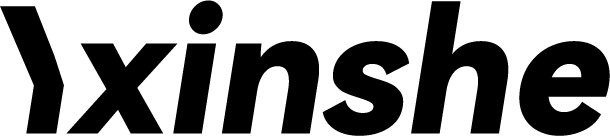

还没有评论呢,快来抢沙发~